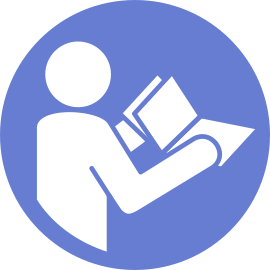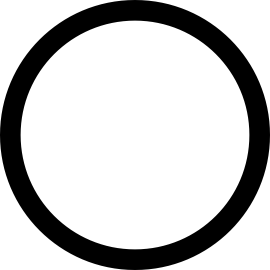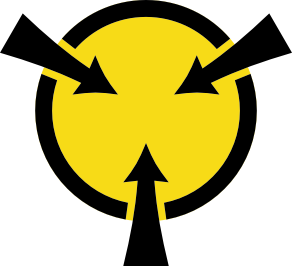安裝 U.2 20 機槽升級套件
使用此資訊來安裝 U.2 20 機槽升級套件。
下列資訊是 PCIe 交換器配接卡和對應的 PCIe 插槽的摘要。如需 PCIe 插槽位置的相關資訊,請參照背面圖。
| PCIe 交換器配接卡的類型 | PCIe 插槽選取 |
|---|---|
| 810-4P NVMe 交換器配接卡(已安裝 2U 托架) | 主機板上的插槽 4 |
| 810-4P NVMe 交換器配接卡 | 主機板上的 RAID 配接卡插槽 |
| 1610-4P NVMe 交換器配接卡 | 擴充卡 1 上的插槽 1 |
| 1610-4P NVMe 交換器配接卡 | 擴充卡 2 上的插槽 5 |
| 1610-4P NVMe 交換器配接卡 | 擴充卡 2 上的插槽 6 |
- 安裝三個 2.5 吋 NVMe 8 機槽背板。請參閱安裝 2.5 吋硬碟背板。然後,將機槽順序標籤貼在伺服器的機槽上方。
- 將托架安裝在一個 810-4P NVMe 交換器配接卡上。如果要安裝托架,請將托架的螺絲孔對齊交換器配接卡的對應孔,然後安裝螺絲,將托架固定在交換器配接卡上。
- 將 810-4P NVMe 交換器配接卡安裝在主機板上的 RAID 配接卡插槽。請參閱安裝 RAID 配接卡。
- 將含有 2U 托架的 810-4P NVMe 交換器配接卡安裝在主機板上的 PCIe 插槽 4。請參閱在主機板上安裝 PCIe 配接卡。
- 將擴充卡 1 安裝在擴充卡 1 托架上。請參閱安裝擴充卡。
- 將 1610-4P NVMe 交換器配接卡安裝在擴充卡 1 的 PCIe 插槽 1。請參閱將 PCIe 配接卡安裝在擴充卡組件上。
- 將擴充卡 1 組件安裝至機箱。請參閱安裝擴充卡。
- 將擴充卡 2 安裝在擴充卡 2 托架上。請參閱安裝擴充卡。
- 將一個 1610-4P NVMe 交換器配接卡安裝在擴充卡 2 的 PCIe 插槽 5。然後,將另一個 1610-4P NVMe 交換器配接卡安裝在擴充卡 2 的 PCIe 插槽 6。請參閱將 PCIe 配接卡安裝在擴充卡組件上。
- 將擴充卡 2 組件安裝至機箱。請參閱安裝擴充卡。
- 安裝任何必要的硬體或伺服器選配產品,然後連接伺服器纜線。如需如何為配備二十個 NVMe 硬碟的伺服器型號連接纜線的相關資訊,請參閱主題配備二十個 2.5 吋硬碟的伺服器型號中的「伺服器型號:二十個 2.5 吋 NVMe 硬碟、兩個 NVMe 810-4P 交換器配接卡、三個 NVMe 1610-4P 交換器配接卡」。
提供意見回饋